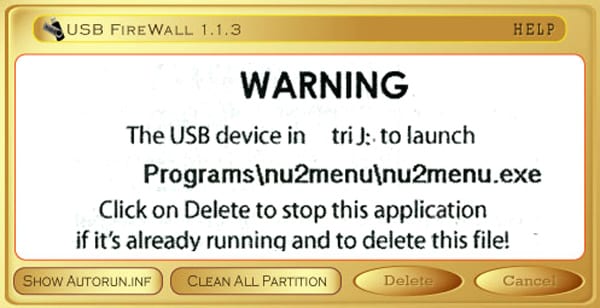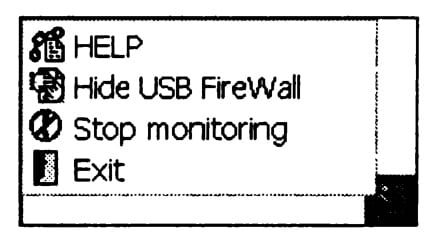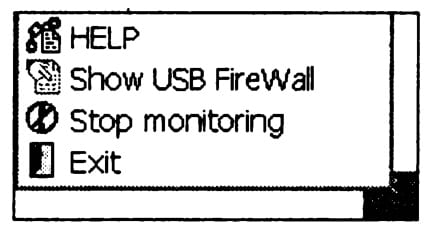Кроме брандмауэров общего назначения, устанавливаемых в ОС Windows, существует брандмауэр, защищающий ПК от проникновения вирусов из портов USB, когда в них устанавливается соответствующий накопитель, содержащий вирусы и другие угрозы. Примером такой программы является Net Studio USB Fire Wall 1.1.3 (http://net-studio.org/application/usb_firewall.php).
Имеется очень мало сведений о работе данной программы. Проверить ее работу очень трудно из-за отсутствия достаточной вирусной базы данных.
Приложение работает в фоновом режиме и блокирует все вирусы и другие зловредные программы, которые распространяются в систему через порты USB, когда к ним подключается соответствующее устройство. При появлении опасности внедрения в систему нежелательного объекта приложение немедленно предупреждает пользователя. Брандмауэр может очистить разделы винчестера от самостоятельно запускающихся приложений. Пользователю предоставляется возможность остановить работу приложения и удалить связанные с ним файлы.
При подключении накопителя к порту USB брандмауэр начинает сканирование с целью поиска вредоносного ПО на накопителе. Если подозрительный объект обнаруживается, то брандмауэр прерывает свою работу и предоставляет возможность удалить найденный объект с нежелательными свойствами.
Окно брандмауэра, а также его элементы управления, расположенные в области уведомления (трее), показаны на рисунках.
Строка Stop monitoring (Остановить контроль) предназначена для прекращения анализа состояния устройств, подключенных к портам USB. Состояния диалоговых окон чередуются соответственно в зависимости от наличия или отсутствия на рабочем столе ПК окна, представленного на рисунке. Кнопка Minimize (Минимизировать), показанная на рисунке, убирает окно брандмауэра с рабочего стола, однако его работа не останавливается, если не использована опция Stop monitoring.
Рассмотрим назначение кнопок Delete, Cancel, Clean All Partition, Show Autorun.inf, показанных на рисунке. Необходимо сообщить, что кнопки активируются, если для них имеется работа, т. е. если программа обнаружила объект, требующий соответствующего вмешательства пользователя. Назначение указанных кнопок приведено в таблице.
Таблица. Назначение управляющих кнопок брандмауэра
| Наименование кнопки | Действие, вызываемое при нажатии кнопки |
| Delete | Если обнаружена вредоносная программа, то она будет обозначена в окне брандмауэра. Будет запрошено разрешение на удаление всех файлов, связанных с данной программой |
| Cancel | Оставить все обнаруженные файлы на периферийном устройстве |
| Clean All Partition | Очистить все разделы, из которых загружаются вредоносные объекты |
| Minimize | Кнопка активируется после использования хотя бы одной из кнопок Delete или Cancel и позволяет свернуть окно брандмауэра в область уведомлений рабочего стола |